Philips 28PW8807, 32PW8807 User Manual [nl]

1
Nederlands
Uw afstandsbediening 2
Voorbereiding 3
Installatie 4
TV-zenders vastleggen 4
Uw menutaal en uw land kiezen 4
Automatische installatie 5
Handmatige installatie 5
Zender een naam geven 6
Herschikken 6
Favoriete TV -zenders kiezen 6
Configuratie instellen 7-8
Installatie
Bedienen
Gebruik van de afstandsbediening 9-10
Gebruik van de menu’s
Beeldmenu
11
Geluidsmenu 12
Diversen menu 13
Dual Screen 14
NEXTVIEW 15-18
Teletekst 19-21
Toetsen bovenaan op het toestel 21
Randapparatuur aansluiten
Randapparatuur aansluiten en selecteren 22-24
Functies voor randapparatuur op de afstandsbediening 24-25
Opnemen 26
Tips 27
Index 27
Woordenlijst 28
De EasyLink-opties zijn gebaseerd op het principe "bediening door middel
van één toets". Dit betekent dat een aantal opeenvolgende handelingen
terzelfdertijd uitgevoerd worden in bvb.het televisietoestel en de
videorecorder indien beiden over de EasyLink-functie beschikken en
verbonden zijn via de eurokabel die samen met de videorecorder geleverd
werd.
Help?
Indien deze handleiding geen antwoord geeft op uw
vraag of indien ‘Tips’ uw TV-probleem niet oplost,kunt
u de Lokale Philips Klantendienst of Ser vicecentr um
bellen. Zie het bijgevoegde World-wide guarantee
boekje.
Gelieve het Model en Product nummer dat u kan
vinden op de achterzijde van uw televisietoestel of op
de verpakking, klaar te houden vooraleer de Philips
helplijn te bellen.
Model: . . . . . . . . . . . . . . . . . . . . . . . . . . . . . . . . . .
Product No: . . . . . . . . . . . . . . . . . . . . . . . . . . . . . .
Inhoud

2 Voorbereiding
yÚ
yÚ
213
546
879
0
B
®
Ò
‡π
†
M
SMART
ACTIVE CONTROL
¬
V P
aw
h
q
b
i
0
SX
fhU
hU
æ
MENU
INSTANT
Q
b
OK
◊
MODE
VCR
Installatie p. 4
DVD/Satelliet bediening p.25
Videorecorder bedienen p.24
NEXTVIEW/TXT gids aan/uit æ
p. 15
hoofdmenu aan/uit
MENU
p. 11
Randapparatuur p.24 w
keuze van EXT1,EXT2, EXT3
of FRONT
volumeregeling p.9 V
geluid tijdelijk onderbreken p.9 ¬
tv-zenders kiezen p.9 P
Q surround modes p.9
smart geluid p.10
M
smart beeld p. 10 a
B
standby stand p.9
EasyLink p. 26
® INSTANT opname
Teletekst p.19-20
b teletekst aan/uit
C tijdsweergave
subpagina kiezen
f oplossing raadsels
h vergroten
h Zoom p. 9
Cursor om uw keuze
te selecteren p.4
OK keuze activeren
Kleurtoetsen
- NEXTVIEW keuze p. 15
- directe teletekstpagina of
onderwerp, p.19
Audio- en video-apparatuur
p.24-25
i scherminfo p.9
0 vorig programma p. 9
◊ videorecorder functie p. 9
X tweetalige keuze/geluidsinfo p. 10
TXT taalgroep keuze p. 19
S stilstaand beeld p. 10
txt pagina vasthouden p.20
b dual screen p.14
q beeldformaat p.10
h active control aan/uit p.10
Uw afstandsbediening

& Plaats uw toestel op een harde ondergrond.
Laat voor ventilatie minstens 5 cm vrij rondom de TV.
Plaats de TV niet op een tapijt.
Om onveilige situaties te voorkomen, plaats geen voorwerpen bovenop het
toestel.Vermijd warmte en rechtstreeks zonlicht en stel het televisietoestel
niet bloot aan regen of water.
é Sluit de antenne goed aan op de antenne-ingang x op de achterzijde van
de TV .
“ Stop de stekker in het stopcontact met een netspanning van 220V - 240V.
Voorkom beschadiging van de stroomkabel,die brand of een elektrische schok
zou kunnen veroorzaken, door de TV niet op de kabel te plaatsen.
‘ Afstandsbediening: Verwijder het klepje van de batterijhouder.
Plaats de 2 meegeleverde batterijen (type R6-1,5V) in het batterijvak.
De bijgeleverde batterijen bevatten niet de zware metalen kwik en cadmium.Toch
mogen in veel landen de lege batterijen niet met het huisvuil weggegooid worden.
Informeer a.u.b. naar de plaatselijke voorschriften voor het afvoeren van lege
batterijen.
Opmerking: deze afstandsbediening functioneert slechts met TV toestellen die de
RC6 code standaard gebruiken.
( TV inschakelen:Druk op de schakelaar A vooraan op uw TV.
Een rood lampje vooraan op het televisietoestel en het scherm lichten op.
Als de TV in standby mode is, druk op de toets
- P + op de
afstandsbediening.(Zie pag.9.)
Het rode lampje knippert telkens als u op een toets op de afstandsbediening drukt.
Wanneer u uw TV
voor het eerst inschakelt, verschijnt het menu MENUTAAL
automatisch op het scherm.Afwisselend ver schijnt de uitleg in de diver se talen.
Kies uw eigen taal en druk op de
OK toets op de afstandsbediening.
Ga verder naar pagina 4.
3Voorbereiding
CABLE
R6 / 1,5 V
Niet weggooien
maar inleveren
als KCA.
NL
Voorbereiding
Installatie
min.
1m
R6 / 1,5 V

4
Installatie
U kunt zelf de taal van de menu’s en uw land kiezen.
& Kies Menutaal in het INSTALLATIE menu en druk op de OK toets.
é Kies de taal van uw keuze en druk op de OK toets.
Beweeg de cursor op en neer om de lijst te doorlopen en om andere talen te
laten verschijnen,die niet op het scherm te zien zijn.
“ Kies Land en druk op de OK toets.
‘ Selecteer het land waar u zich nu bevindt en druk op de OK toets.
Beweeg de cursor op en neer om de lijst te doorlopen en om andere landen
te laten verschijnen,die niet op het scherm te zien zijn.
Selecteer Ander wanneer geen enkel land van toepassing is.
U kunt nu uw TV-zenders zoeken en vastleggen op twee manieren :met
automatische installatie of handmatige installatie (TV-zender per
TV-zender ingeven).
Maak uw keuze en druk op de
OK toets.
MENU TITLE
Menutaal
J INSTALLATIE
MENU TITLE
Gr.-Brittannië
....
....
J LAND
MENU TITLE
....
....
Nederlands
J MENUTAAL
Druk tegelijkertijd op de toetsen U en h.
& Gebruik de cursor op/neer, links/rechts om een keuze te maken in de menu’s.
é Gebruik de OK toets om uw keuze te activeren.
“ Gebruik de MENU toets om terug te keren naar het vorige menu of om alle
menu’s uit te schakelen.
B
®
Ò
‡π
†
f hU
æ
MENU
b
OK
INSTANT
Q
yÚ
V P
213
546
879
B
®
Ò
‡π
†
¬
fhU
æ
MENU
b
OK
INSTANT
Q
yÚ
cursor om een menu
item te kiezen
terugkeren of
menu uitschakelen
activeren
MENU TITEL
Item 1
Item 2
Item 3
J Item 4
Item 5
Item 6
J Item 4 LM
Nadat de nieuwe of de bijkomende TV-zender vastgelegd werd,brengt de TV deze
TV-zender(s) automatisch over naar de videorecorder, indien deze over de EasyLinkfunctie beschikt. De boodschap
EasyLink : Overzetten voorkeurzenders ....
verschijnt op het scherm. De programmalijst van de videorecorder is nu dezelfde als
diegene van het televisietoestel.Indien het televisietoestel verbonden is met een
videorecorder die over de NEXTVIEWLink-functie beschikt, brengt de TV ook de keuzes
van taal en land over naar de videorecorder.
Kies uw menutaal en uw land
TV-zenders vastleggen
Gebruik van de menu’s
Kies het INSTALLATIE menu

TV-zenders zoeken en vastleggen gebeurt zender per zender.
U moet alle stappen van het Handmatige Installatie menu doorlopen.
Selectiewijze is alleen aanwezig als het land dat u selecteerde ook de
kanaalkeuze biedt (C-kanalen voor kanalen via de antenne,S-kanalen voor
kanalen via de kabel).
U kan een andere selectiewijze,Frequentie of Kanalen,kiezen.
& TV-systeem kiezen
Selecteer het land of werelddeel waarvan u de TV-zender wilt kiezen.
Als u een aansluiting hebt op het kabelnet,selecteer het land of werelddeel
waar u zich nu bevindt.
é Druk de cursorknop naar beneden en voer het programmanummer in met de
cijfertoetsen.
“ TV-zender zoeken
Druk op de cursor links/rechts.
De frequentie of het kanaalnummer loopt op tot een TV-zender gevonden is.
Zelf een TV-zender ingeven
Als u de frequentie,of het C- of S-kanaalnummer kent,kunt u deze direct
ingeven met de cijfertoetsen 0 tot 9.Vraag eventueel een frequentielijst bij uw
kabelexploitant of handelaar of raadpleeg de frequentietabel op de binnenzijde
van de kaft achteraan deze gebruiksaanwijzing.
‘ Fijnafstemming
Bij slechte ontvangst,kunt u deze eventueel verbeteren door zelf de
frequentie aan te passen met de cursor links/rechts.
( Vastleggen van stappen & tot ‘
Kies Vastleggen en druk op de OK toets.
Herhaal elke stap om een andere TV-zender vast te leggen.
§ Om het menu te verlaten,druk op de toets MENU op de afstandsbediening.
Kies
Start in het Automatische installatie menu en druk op de OK toets om
het zoeken te activeren.
Alle TV-zenders worden automatisch gezocht en opgeslagen.
Als de TV een kabelexploitant herkent die ACI (Automatic Channel
Installation) uitzendt of een TV-zender, die een teletekstpagina uitzendt met
de frequenties en de programmanamen van alle te ontvangen TV-zenders, dan
wordt het zoeken gestopt en verschijnt er een programmalijst op het scherm.
De programmalijst wordt automatisch gevuld met alle programmanummers en
-namen van de TV-zenders waarop wordt uitgezonden.
Het is mogelijk dat de kabelexploitant of een TV-zender een eigen selectiemenu
toont. Lay-out en onderwerpen worden door de kabelexploitant of de TV-zender
bepaald. Maak uw keuze uit de aangeboden mogelijkheden met de cursor op/neer,
links/rechts en druk op de
OK toets.
Om het menu te verlaten,druk op de MENU toets op de afstandsbediening.
Ga naar pagina 6.
5Installatie
Automatische installatie
Start
Stop
TV zoekt:
een ogenblik aub
J Stop K
Automatische installatie
Start
Stop
1 BBC1
2 BBC2
3 CNN
....
....
J Start K
Handmatige installatie
(Selectiewijze)
Systeem
Programmanr.
Zoeken
Fijnafstemming
Vastleggen
J Systeem K
Handmatige installatie
Automatische installatie
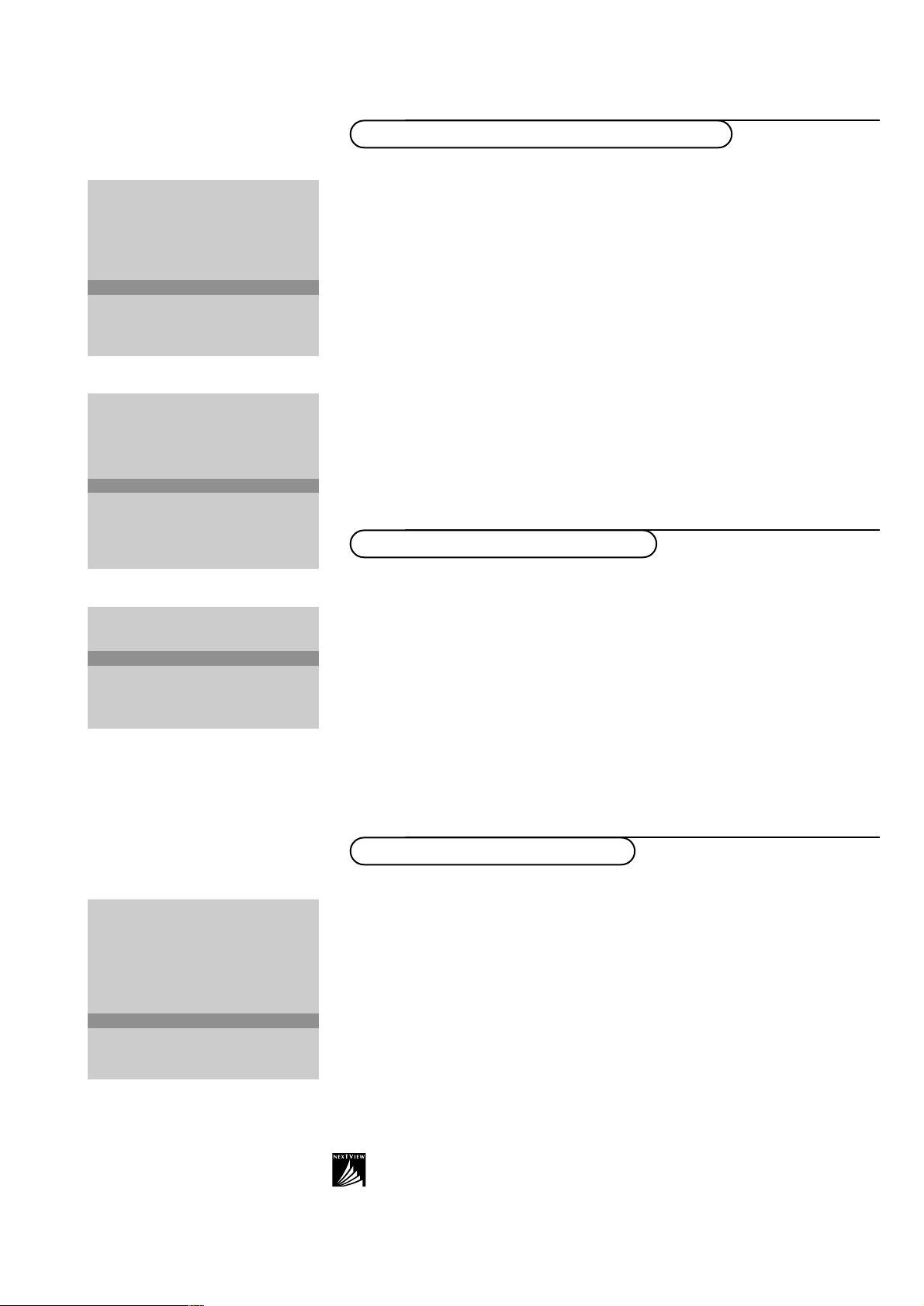
6
Installatie
U kunt nu de reeds ingevulde programmanaam veranderen of een naam geven
aan een programma waarvan nog geen naam ingevuld is. Aan de
programmanummers 0 tot 99 kunt u een naam ingeven van max.5 letters of
cijfers. Bijvoorbeeld SUPER,BBC 1, ... Tussen 99 en 0 kunt u ook een naam
geven aan om het even welke aangesloten randapparatuur.
& Kies Zender een naam geven in het INSTALLATIE menu en druk op de OK
toets.
é Kies het programmanummer.
“ Druk op de OK toets.
‘ Kies het karakter met de cursor op/neer.
( Kies de volgende positie met de cursor rechts.
§ Kies het volgende karakter.
è Druk op de OK toets wanneer de volledige naam ingevuld is.
! Druk op de MENU toets om terug te keren naar het INSTALLATIE menu.
De spatie, de cijfers en andere speciale tekens bevinden zich tussen Z en A.
U kunt, volgens uw eigen keuze,de toegewezen nummers van de TV-zenders
herschikken.
& Kies Herschikken in het INSTALLATIE menu en druk op de OK toets.
é Kies het programmanummer dat u wilt wijzigen.
“ Druk op de OK toets.
‘ Kies het nieuwe nummer waardoor u het nummer dat u eerst gekozen hebt
wilt vervangen.
( Druk op de OK toets.
Herhaal dit voor alle andere TV-zenders die u van plaats wilt verwisselen.
§ Druk op de MENU toets om terug te keren naar het INSTALLATIE menu.
Als u na het installeren snel de TV-zenders doorloopt met de +P - toets,
zullen enkel deze TV-zenders verschijnen die in de voorkeurlijst werden
vastgelegd. TV-zenders die niet in de voorkeurlijst werden vastgelegd,kunnen
nog steeds met de cijfertoetsen geselecteerd worden.Alle vastgelegde TVzenders worden automatisch in de voorkeurlijst opgenomen.
& Kies Favoriete TV -zenders in het INSTALLATIE menu en druk op de OK
toets.
é Kies het programmanummer.
“ Kies Ja of Nee met de cursor links/rechts.
‘ Herhaal voor elke TV-zender die u wenst te wijzigen in een favoriete of
niet-favoriete TV -zender .
( Druk op de MENU toets om terug te keren naar het INSTALLATIE menu.
Voor een perfecte werking van
NEXTVIEW
moet de eerste TV-zender uit de lijst van de
favoriete zenders de correcte datum en het correcte tijdstip uitzenden via teletekst.
INSTALLATIE
Menutaal
Land
Automatische installatie
Handmatige installatie
Zender Name
Herschikken
Favoriete TV-zenders
CONFIGURATIE
J Zender een naam geven
Zender een naam geven
EXT1
EXT2
EXT3
FRONT
0
1 BBC1
2 BBC2
3 ....
4 ....
5 ....
J 0
Herschikken
0
1 CNN
2 BBC2
3 ....
4 ....
5 ....
J 1 CNN
Favoriete TV-zenders
EXT1
EXT2
EXT3
FRONT
0 ... Nee
1 ... Ja
2 ... Nee
3 .... Nee
4 .... Ja
5 ....
J 2 ... Ja
Fav oriete TV -zenders kiezen
De programmalijst herschikken
De programmanaam ingeven of wijzigen

7Installatie
In het Configuratie menu past u die instellingen aan,die slechts eenmalig
moeten gebeuren en die betrekking hebben op de installatie van de TVzenders.
Het Configuratie menu bevat items die de instellingen regelen van de TV
functies en de diverse mogelijkheden.
& Gebruik de cursor op/neer, links/rechts om een keuze te maken in de menu’s.
é Gebruik de OK toets om uw keuze te activeren.
“ Gebruik de MENU toets om terug te keren naar het vorige menu of om alle
menu’s uit te schakelen.
Digitale bronnen (voorlopig geen functie)
Decoder/Descrambler prog.nummers vastleggen
Bij aansluiting van een decoder of descrambler,zie p.22,kunt u één of meer
programmanummers voorbehouden voor de zenders die u via uw decoder
ontvangt.
Druk op de cursor links/rechts om te kiezen tussen
EXT1 of EXT2,de
euroconnector waarop u de decoder hebt aangesloten.
Kies
Uit als u het geselecteerde programmanummer niet wilt voorbehouden
voor de zender die u via uw decoder ontvangt.
Kies EXT2 wanneer de decoder aangesloten is aan uw EasyLink videorecorder.
Wanneer u de decoder kiest,verschijnt de boodschap
EasyLink : Overzetten
voorkeurzenders .....
op het scherm.
Beeld kantelen
Kies Beeld kantelen met de de cursor op/neer.
Houd de de cursor links/rechts ingedrukt om de horizontale uitlijning
optimaal te stellen.
Informatieregel
Kies Aan en na het kiezen van een TV-zender of wanneer u op de toets i
op de afstandsbediening gedrukt hebt,kan de TV-zender die ook teletekst
uitzendt,de naam van de TV-zender, de titel van het uitgezonden programma
of een andere mededeling meesturen.Dit wordt op het scherm weergegeven,
naast informatie over geluid en beeldformaat.
Wanneer u
Uit gekozen hebt,verschijnt enkel informatie over geluid en
beeldformaat na het kiezen van een TV-zender of wanneer u op de toets
i
gedrukt hebt.
Fabrieksinstelling
Kies Fabrieksinstelling en druk op de OK toets om beeld- en
geluidsinstellingen terug op te roepen die in de fabriek werden ingesteld.
Automatisch Formaat
Door Autom. Formaat Ja te kiezen,zal het scherm automatisch zoveel
mogelijk met beeld gevuld worden indien de TV-programma’s geen speciale
signalen meedragen die het correcte schermformaat onderscheiden.
Met de toets
q op de afstandsbediening kunt u nog steeds andere
beeldformaten kiezen (zie p.10).
INSTALLATIE
Menutaal
Land
Automatische installatie
Handmatige installatie
Zender een naam geven
Herschikken
Favoriete TV-zenders
CONFIGURATIE
J CONFIGURATIE
Decoder/Descrambler
Programma
Decoder-status
J Programma
CONFIGURATIE
Digitale bronnen
Decoder/Descrambler
Beeld kantelen
Informatieregel
Fabrieksinstelling
Automatisch Formaat ja/neen
Auto Surround
INSTALLATIE
J Decoder/Descrambler
Configuratie instellen

8
Installatie
Auto surround
Soms zendt de zender speciale signalen uit voor programma’s die voor
Surround-geluid gecodeerd zijn.In functie van de configuratie van uw
luidsprekers zal het televisietoestel automatisch de beste Surround-mode
kiezen indien Auto Surround ingeschakeld is
(Aan).Vir tual Dolby* Surround
wordt weergegeven, zie p.9.
Het blijft mogelijk de surround-mode uit te schakelen.
Installatie
Kies Installatie en druk op de OK toets om onmiddellijk terug te keren naar
het
INSTALLATIE menu.
‘ Om het menu te verlaten,druk herhaaldelijk op de toets MENU.
CONFIGURATIE
Digitale bronnen
Decoder/Descrambler
Beeld kantelen
Informatieregel
Fabrieksinstelling
Automatisch Formaat ja/neen
Auto Surround
INSTALLATIE
J Decoder/Descrambler
‘Dolby’ en het dubbele D-symbool G
zijn handelsmerken van Dolby Laboratories Licensing
Corporation.
Gefabriceerd onder licentie van Dolby Laboratories
Licensing Corporation.

9Gebruik van de afstandsbediening
yÚ
V P
SMART
ACTIVE CONTROL
Maw
h
q
bSX
213
546
879
0
B
®
Ò
‡π
†
¬
i
0
fhU
æ
MENU
b
OK
◊
INSTANT
Q
B Standby
Het toestel is uitgeschakeld.
Druk op
- P + of op de cijfertoetsen om de
TV opnieuw in te schakelen.
Indien uw EasyLink videorecorder met de
functie systeem standby uitgerust is en u de
standby toets 3 seconden ingedrukt houdt,
schakelen zowel TV als videorecorder naar
standby.
De TV verbr uikt in de Standby-mode energie .
Energieverbruik is één van de oorzaken van luchten watervervuiling.We adviseren u de TV ‘s
nachts uit te schakelen en niet op standby te
laten staan. U bespaart energie.
0/9 Cijfertoetsen
Om een TV-zender te kiezen.
Geef voor een programmanummer met twee cijfers het tweede cijfer in
binnen de 2 seconden.Indien U onmiddellijk naar een gekozen TV-zender
met één cijfer wilt overschakelen,moet U de cijfertoets iets langer
ingedrukt houden.
0 Vorig programma
De vorige gekozen TV-zender verschijnt opnieuw. De ◊ indicatie heeft
een videorecorder functie.
b Teletekst aan/uit zie p. 19
fh Teletekst functies zie p.18
h Zoom
Druk herhaaldelijk op de ZOOM-toets h
om één van de zoom-vergrotingen te
selecteren (x1,x4,x9,x16).U kunt
daarenboven door middel van cursortoetsen
het geselecteerde zoom-venster over het
scherm verschuiven.
Druk op
i om de aanduiding van de zoomvergrotingen in of uit te schakelen.
Het zoom-venster wordt teruggesteld nadat
een andere TV-zender of een ander
beeldformaat geselecteerd werd of wanneer
een ander beeldformaat automatisch
geselecteerd wordt.
De zoom-functie wordt uitgeschakeld in de Dual
Screen-mode.
U Tijd oproepen
De tijd,afgeleid van een TV-zender met
teletekst vastgelegd op programmanummer 1
of onder het laagste voorkeurnummer,
verschijnt op het scherm.
Dit is niet mogelijk wanneer Permanente
Ondertiteling Aan staat.
®Ò‡π†Videorecorder zie p.24
æ NEXTVIEW/TXT gids aan/uit
zie p.15
V Volume
Druk + of - om de geluidssterkte te regelen.
¬ Geluid onderbreken
Om het geluid tijdelijk te onderbreken,of
om het geluid terug te krijgen.
P TV-zenders kiezen
Om snel de TV-zenders uit de voorkeurlijst
te doorlopen.
® Instant record
Indien uw videorecorder uitgerust is met de
EasyLink functie, kan de
INSTANT ® toets
voor opname in de TV mode bediend
worden.
MENU Hoofdmenu aan/uit zie p.11
OK Druk op deze toets om uw keuze in de
menus te activeren.
i Scherminfo
Druk gedurende 5 seconden om uitgebreide
of beperkte zender- en programma-
informatie op het scherm in of uit te
schakelen.
Druk kort en op het scherm verschijnt het
nummer en de naam van de gekozen TV-
zender,informatie over de geluidsontvangst,
de beeldinstellingen en de eventueel
resterende tijd van de standby-klok.
Q Surround mode
Incredible Surround
In de Stereo geluidsmode en wanneer
Incredible Surround geselecteerd is, lijkt
het alsof de luidsprekers verder uit elkaar
staan.
Virtual Dolby Surround (optimaal met Dolby
Surround signalen)
Met Virtual Dolby Surround krijgt u het
Dolby Surround Pro Logic geluidseffect
achteraan.
Zie Geluidsmenu,Virtual Dolby effect, p.12.
Gebruik van de afstandsbediening
Bedienen
